- Home ›
- YouTubeの使い方 ›
- コメントの管理
コメントがすぐに公開される承認済みのユーザーを追加する
コメントが承認制になっている場合、コメントを投稿するといったん保留になりますが、承認済みユーザーに追加されているユーザーはコメントが承認制であっても投稿したコメントがすぐに公開されます。ここでは YouTube でコメントがすぐに公開される承認済みのユーザーを追加する方法について解説します。
(2022 年 11 月 27 日公開 / 2022 年 11 月 27 日更新)
承認済みユーザーを追加する
コメントを承認制にした場合、コメントが承認するまで投稿されたコメントは表示されませんが、承認済みユーザーに追加されたユーザーは承認制になっていても承認なしですぐにコメントが表示されます。承認済みユーザーを追加するには YouTube の画面右上に表示されているプロフィールアイコンをクリックし、表示されたメニューの中から「YouTube Studio」をクリックしてください。
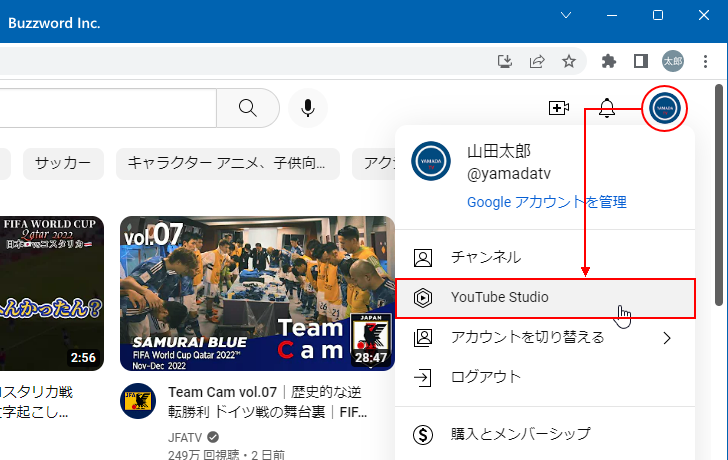
YouTube Stduio の画面が表示されます。
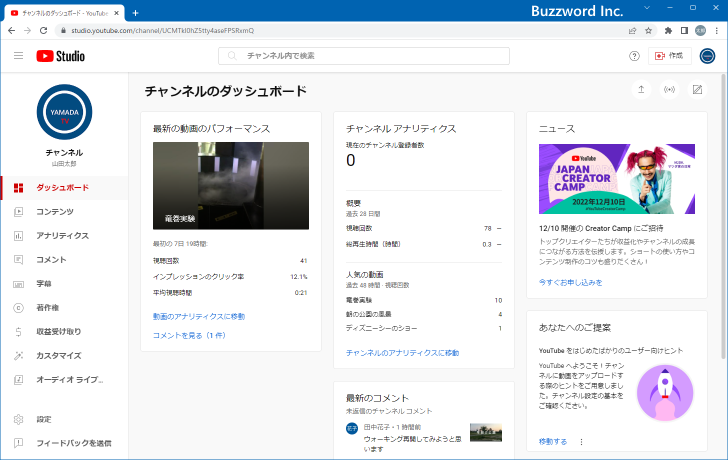
画面左側に表示されている「設定」をクリックしてください。
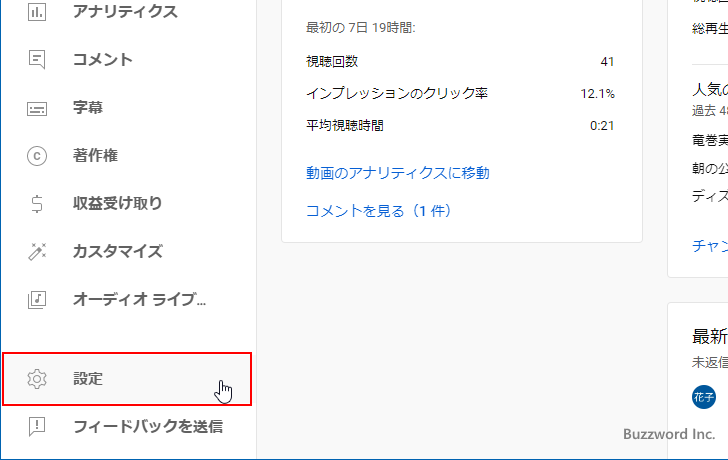
「設定」画面が表示されます。
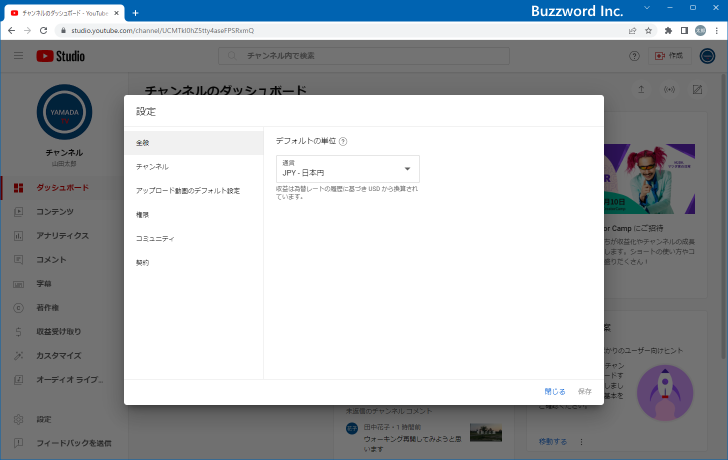
画面左側に表示されている「コミュニティ」をクリックしてください。
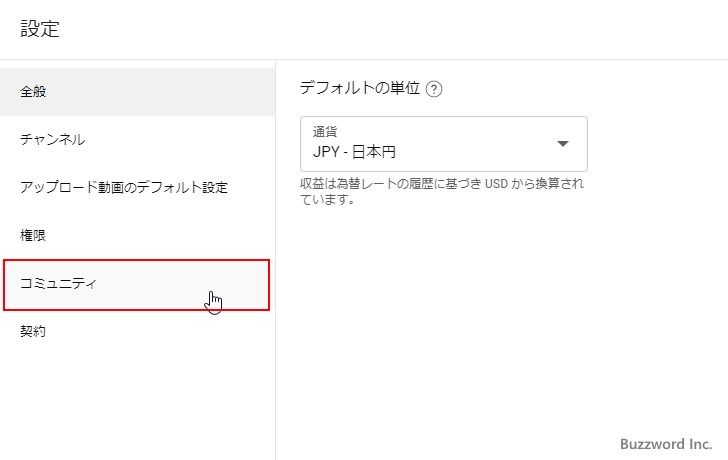
「設定」の中の「コミュニティ」に関する設定画面が表示されます。
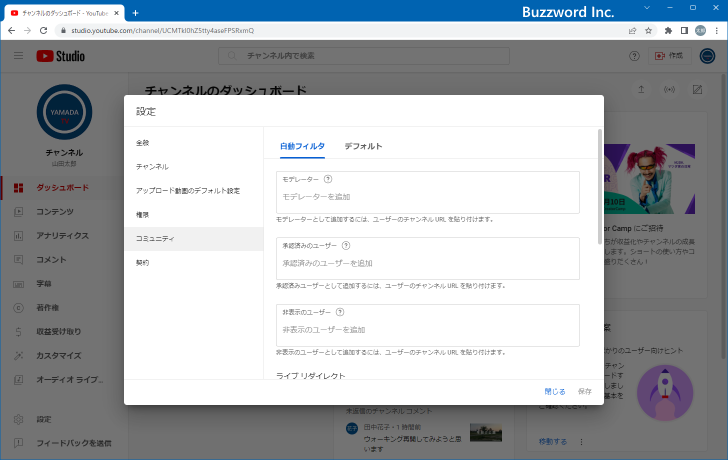
「承認済みのユーザーを追加」のところに承認済みユーザーとして追加するユーザーのチャンネルの URL を入力して下さい。
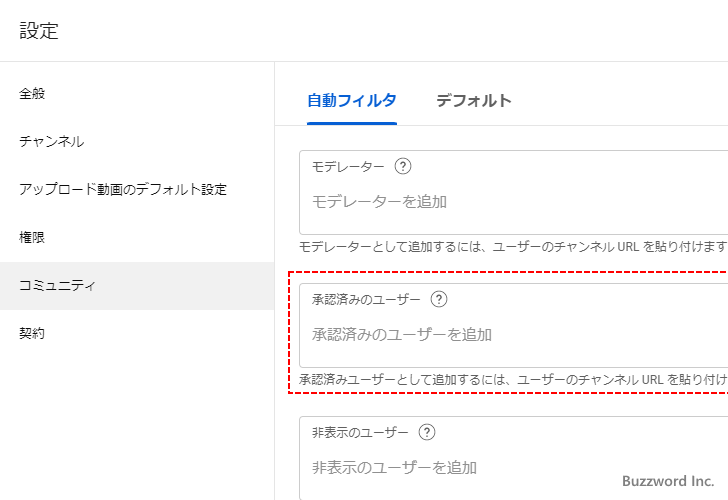
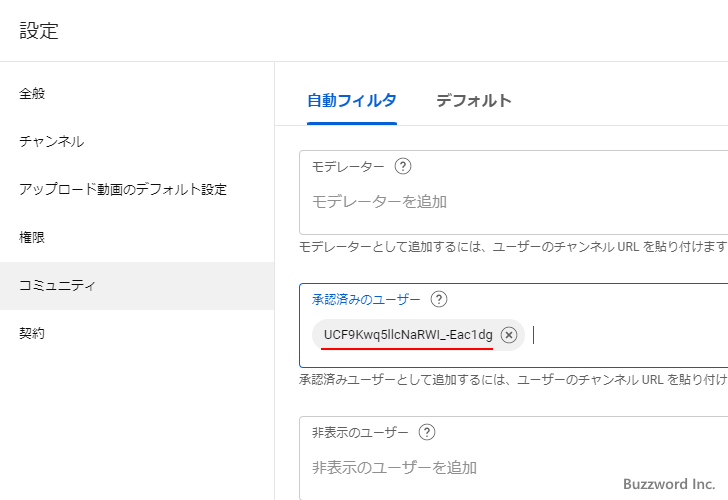
設定が終わりましたら画面右下の「保存」をクリックしてください。
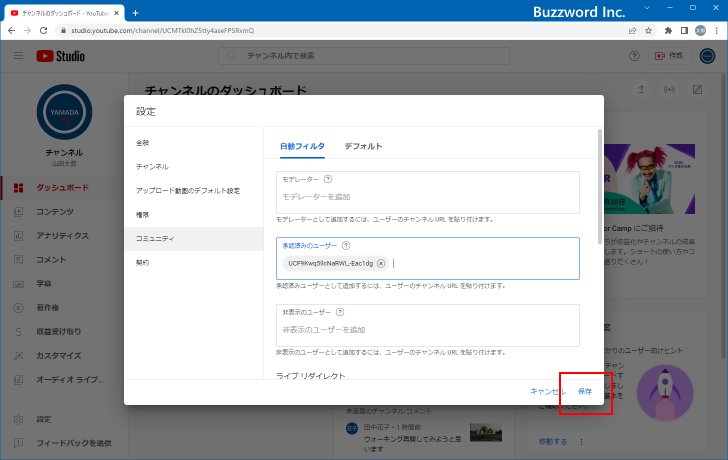
承認済みユーザーにユーザーが追加されました。
なお承認済みユーザーを追加したあとで、もう一度「設定」画面の「承認済みのユーザーを追加」のところを表示してみると、追加したユーザーの名前が表示されていました。
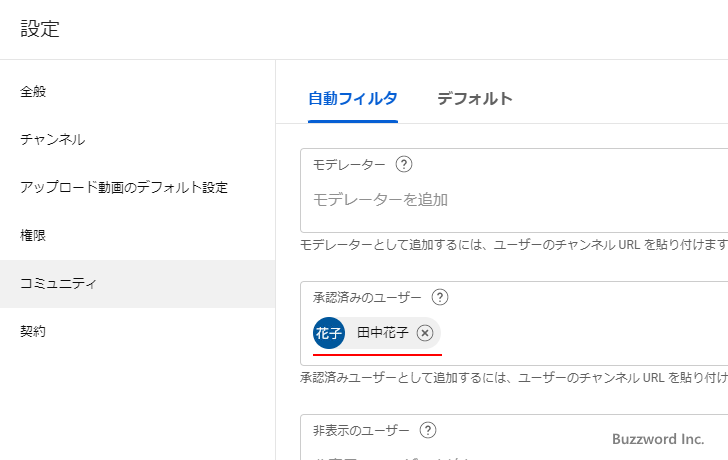
また承認済みユーザーとして追加するチャンネルの URL ですが、ハンドルを使った形式の URL でも大丈夫です。実際に入力してみたところ、ユーザーの候補が 3 つ表示されたので追加するユーザーをクリックすると承認済みユーザーとして追加することができました。
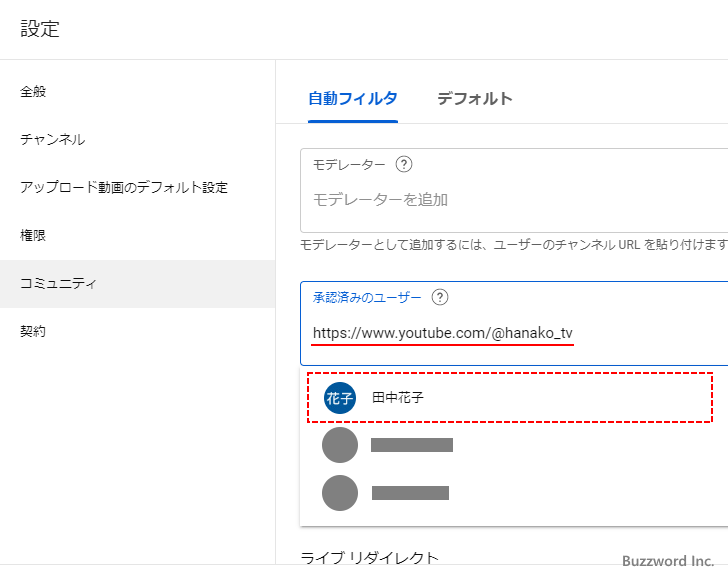
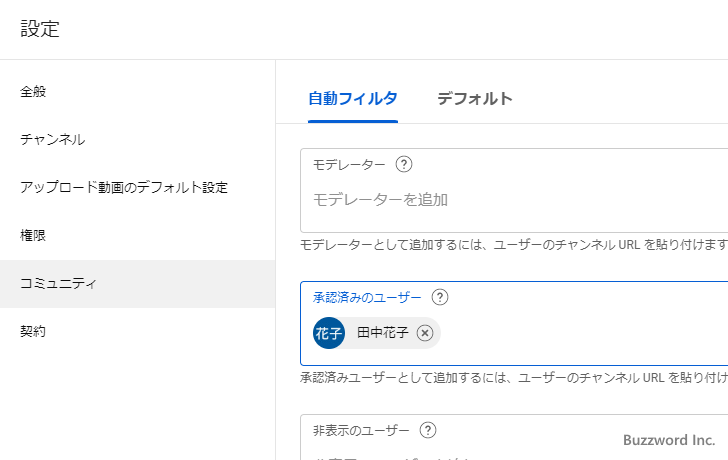
コメント一覧の画面から承認済みユーザーを追加する
これまでにコメントを投稿されているユーザーの中から承認済ユーザーを追加する場合は、コメント一覧の画面からユーザーを承認済みユーザーに設定することができます。 YouTube Studio の画面で、画面左側に表示されている「コメント」をクリックしてください。
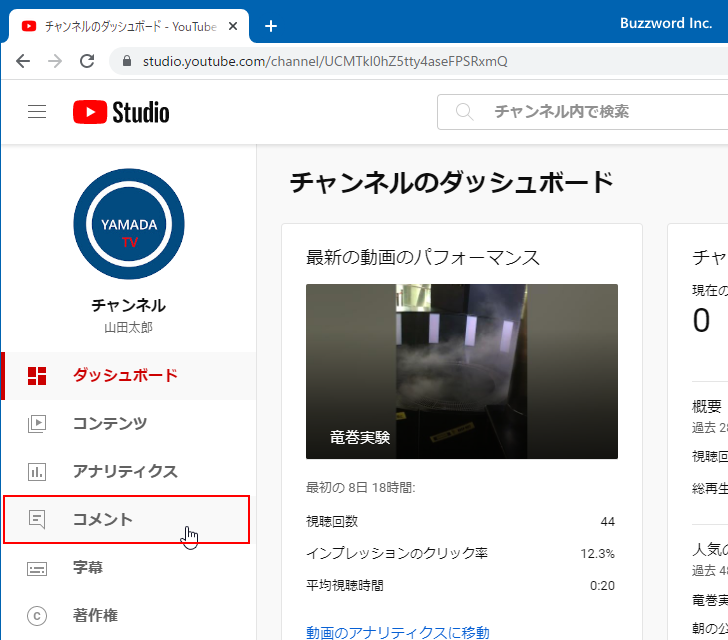
「チャンネルのコメントと名前リンク付き投稿」画面が表示されます。これまでに投稿されたコメントの一覧が表示されます。
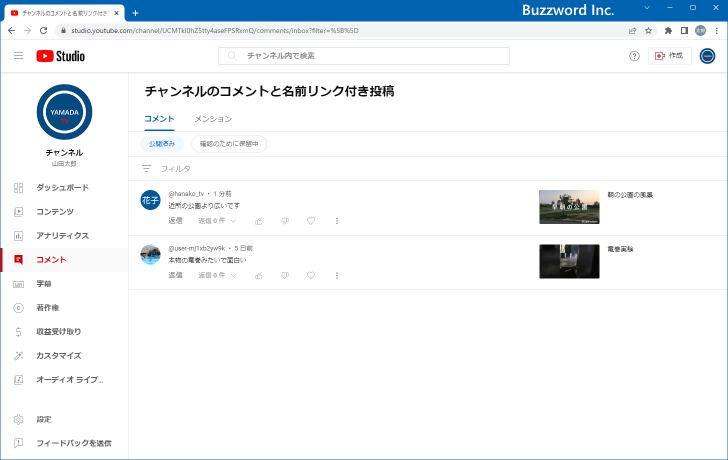
承認済みにするユーザーが投稿したコメントに表示されている「操作メニュー」アイコンをクリックしてください。
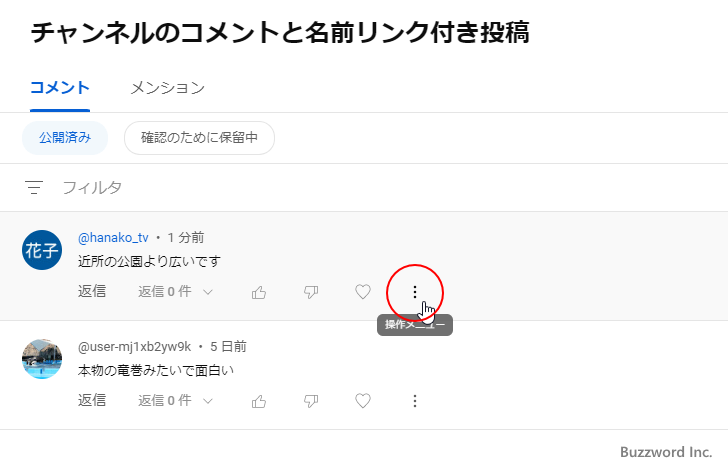
表示されたメニューの中から「このユーザーのコメントを常に承認する」をクリックしてください。
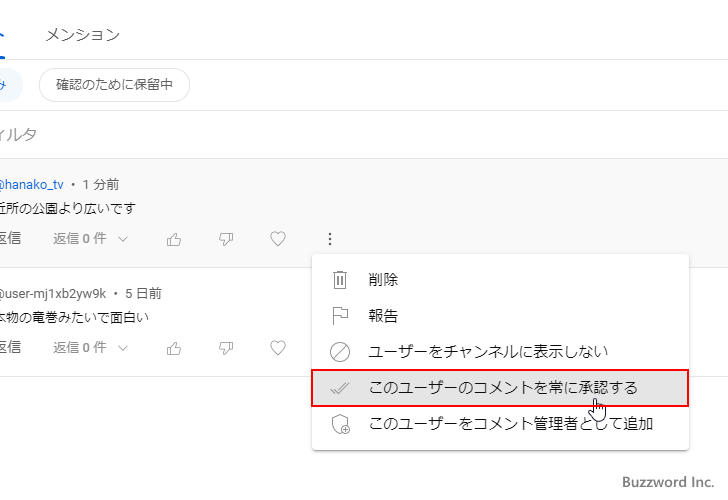
対象のユーザーが承認済みユーザーに追加されました。
YouTube Studio の「設定」画面の中の「コミュニティ」を表示してみると、「承認済みのユーザー」のところに先ほどのユーザーが追加されているのが確認できます。
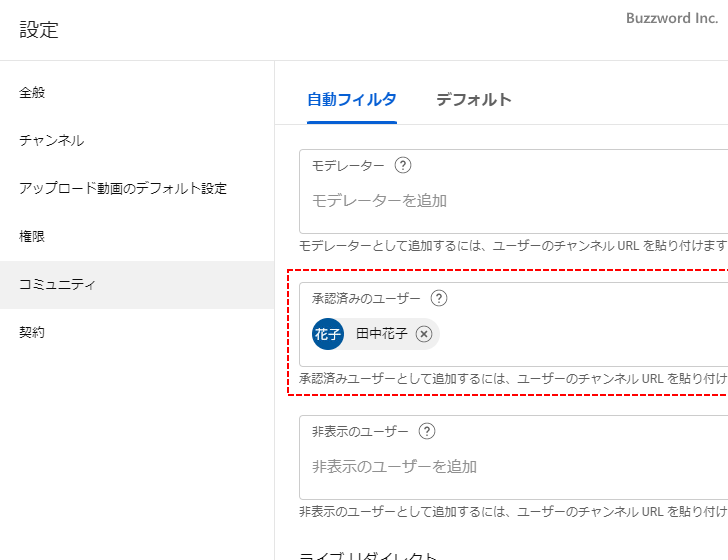
承認済みユーザーがコメントを投稿する
それでは実際に承認済みユーザーがコメントを投稿してみます。今回は対象の動画のコメントの設定として「すべてのコメントを保留して確認する」に設定してあります。
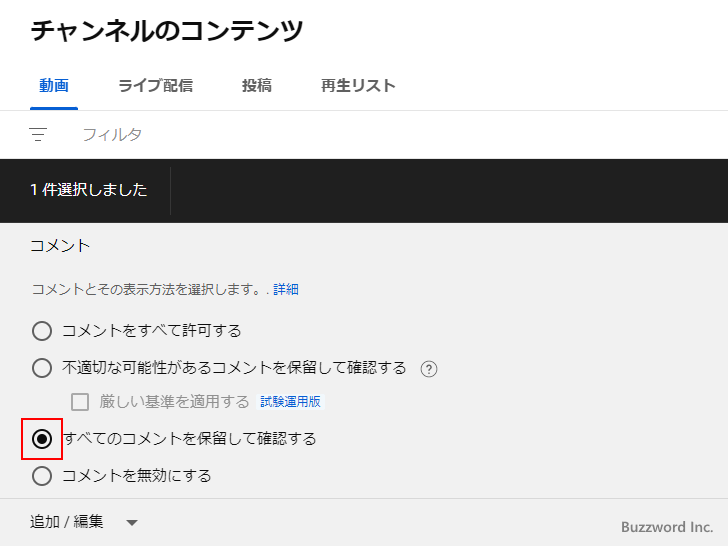
まずは承認済みユーザーではないユーザーがコメントを投稿してみます。
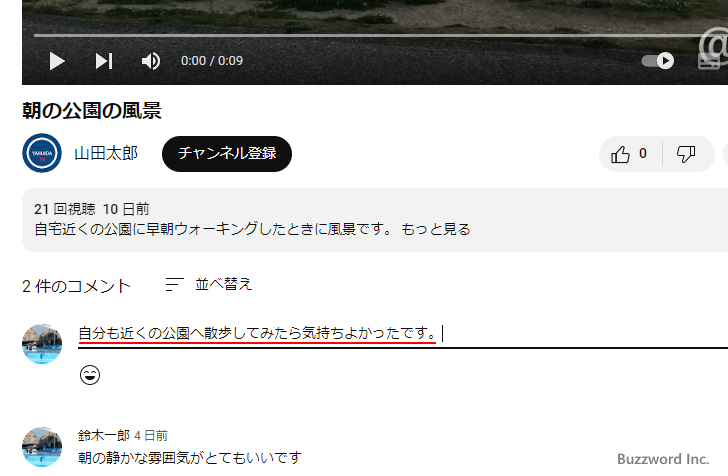
現在この動画は「すべてのコメントを保留して確認する」に設定されているので、投稿されたコメントは保留となります。そのため「公開済み」のところには表示されず「確認のために保留中」のところに表示されます。
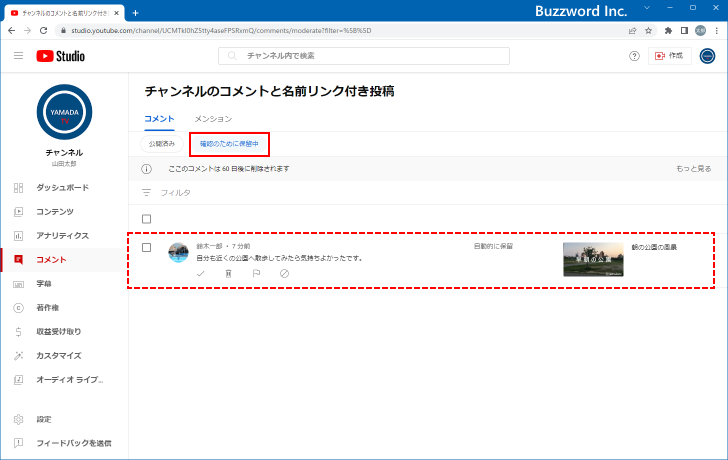
次に承認済みユーザーに追加されているユーザーがコメントを投稿してみます。

承認済みユーザーの投稿したコメントは保留なしで公開されるため、すぐに「公開済み」のところに表示されました。
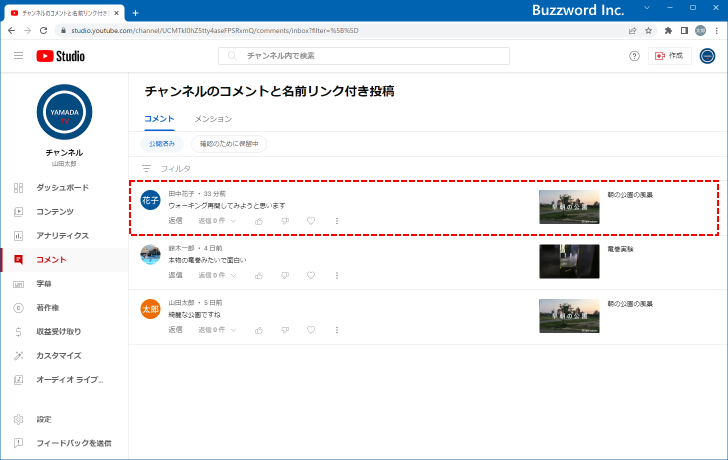
このように承認済みユーザーに追加されているユーザーの場合、動画のコメントの設定に関わらず投稿されたコメントはすぐに公開されます。
承認済みユーザーを削除する
承認済みユーザーとして追加したユーザーを削除するには、追加した時と同じ手順で「コミュニティの設定」画面を表示して下さい。
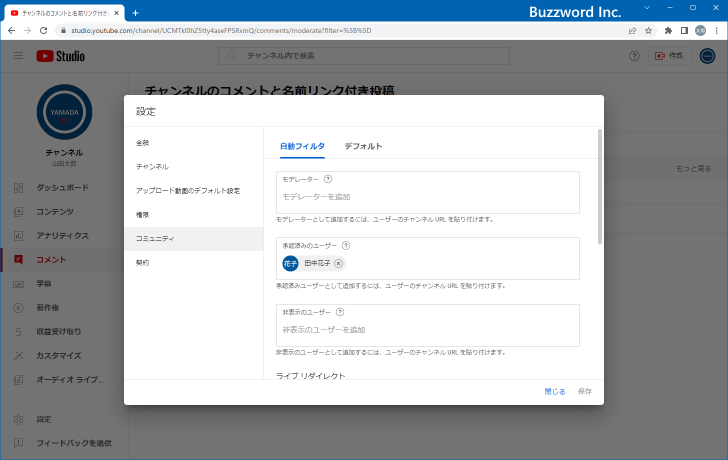
「承認済みユーザー」のところに現在追加されているユーザーが表示されています。削除したいユーザーに表示されている「×」をクリックして下さい。
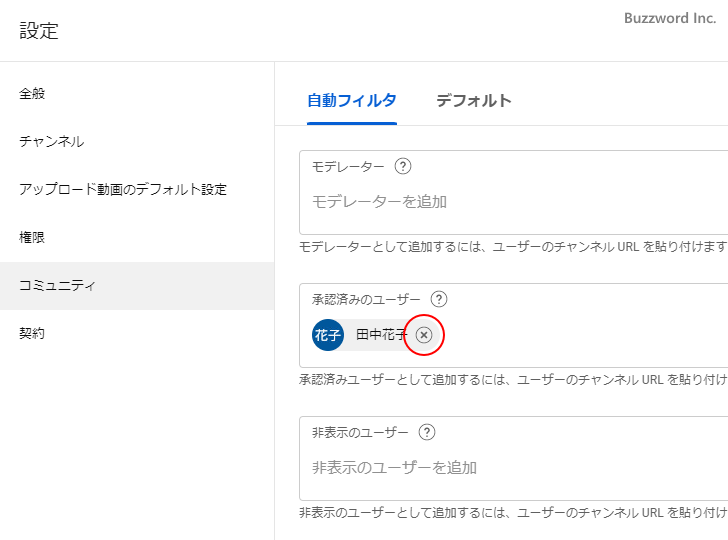
承認済みユーザーとして追加されていたユーザーが削除されました。
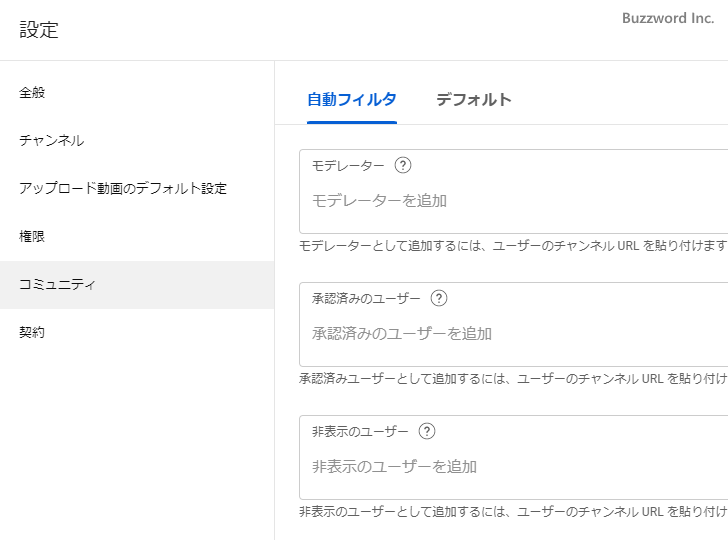
削除が終わったら画面右下の「保存」をクリックしてください。
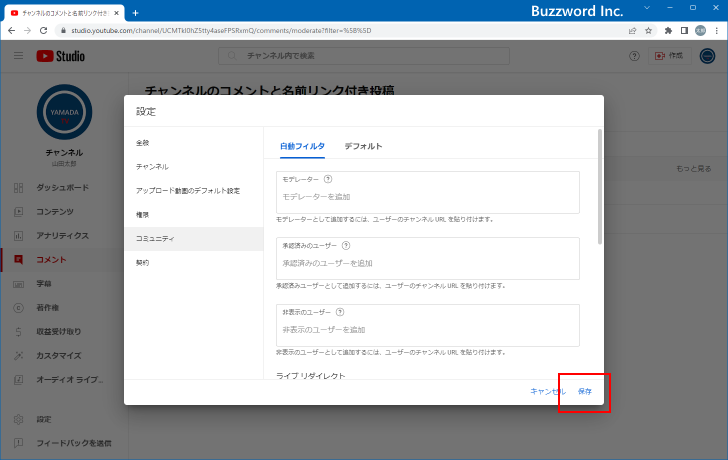
承認済みユーザーの削除はこれで完了です。
-- --
YouTube でコメントがすぐに公開される承認済みのユーザーを追加する方法について解説しました。
( Written by Tatsuo Ikura )

著者 / TATSUO IKURA
これから IT 関連の知識を学ばれる方を対象に、色々な言語でのプログラミング方法や関連する技術、開発環境構築などに関する解説サイトを運営しています。